E se o cartão SD não for detectado após a reinicialização do Windows
Publicados: 2018-09-12'Nós não inventamos nossas missões,
nós os detectamos'
Stephen Covey
Já que você está aqui, deve estar se perguntando: “Por que o cartão SD não foi detectado no Windows 10?”. Bem, para ser honesto, dar a resposta exata à sua pergunta não é tão fácil porque cada caso pode ter seu próprio culpado por trás do problema. E ainda temos boas notícias para você: a Microsoft reconheceu o problema e desenvolveu uma correção para ele. Essa correção é fornecida por meio do serviço Windows Update, e a atualização do sistema operacional é provavelmente a única coisa que você precisará fazer para resolver o problema.
Para isso, seguem as instruções necessárias:
- Navegue até a barra de tarefas e clique no ícone Iniciar do Windows para chamar o menu Iniciar.
- Clique no ícone de engrenagem para abrir o aplicativo Configurações.
- Quando estiver ativo, prossiga para as configurações de Atualização e segurança.
- Vá para o Windows Update e clique no botão Verificar atualizações.
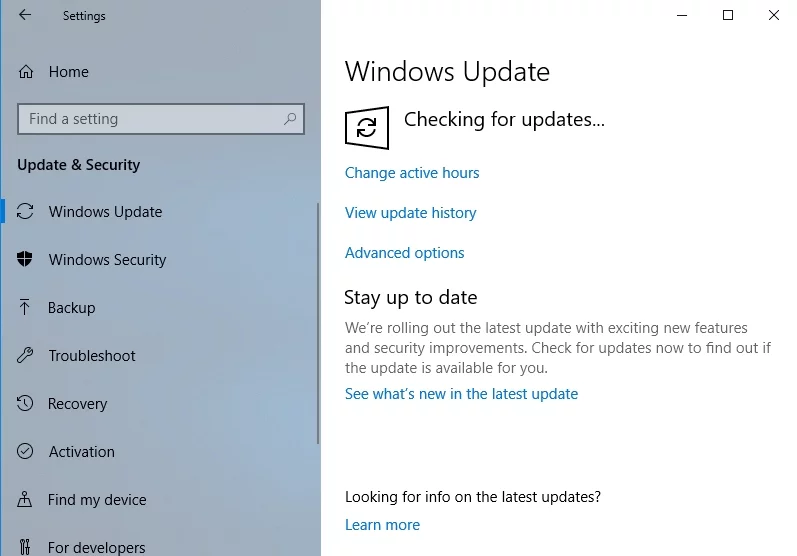
O Windows começará a procurar atualizações. Siga as instruções na tela para instalá-los em seu PC. Quando o processo de instalação terminar, reinicie o computador e verifique se o problema foi resolvido. Esperamos sinceramente que não esteja mais aqui.
No entanto, alguns usuários reclamaram que a atualização do Windows 10 não adiantou. Se esse for o seu caso também, lamentamos informar que você terá que gastar uma certa quantidade de tempo na solução manual do problema. Dito isso, não há necessidade de se preocupar: abaixo você encontrará uma lista de dicas simples e eficazes sobre como corrigir “cartão SD não reconhecido após a reinicialização do Windows 10”. Então, aqui está o que você deve fazer:
Desbloqueie seu cartão SD
Esse deve ser o seu ponto de partida. O problema é que você pode ter bloqueado acidentalmente seu cartão SD. Portanto, inspecione a pequena coisa, localize um pequeno interruptor e mova-o se o cartão estiver bloqueado. Essa simples manobra pode poupar muito trabalho desnecessário.
Faça uso do solucionador de problemas de hardware
Uma das melhores coisas sobre o Windows 10 é que ele está literalmente repleto de solucionadores de problemas poderosos e fáceis de usar, destinados a detectar e corrigir os problemas que prejudicam a experiência do usuário. Assim, se o seu cartão SD não for reconhecido no Windows 10 após a reinicialização do PC, sua melhor aposta pode ser executar o solucionador de problemas de hardware do Windows:
- Abra o aplicativo Configurações (você pode clicar no ícone de engrenagem no menu Iniciar ou pressionar o logotipo do Windows + I atalho de teclado).
- Agora que você está no aplicativo Configurações, vá para a seção Atualização e segurança.
- No menu do painel esquerdo, selecione a opção Solução de problemas.
- Vá para Hardware e dispositivos e clique em Executar a solução de problemas.
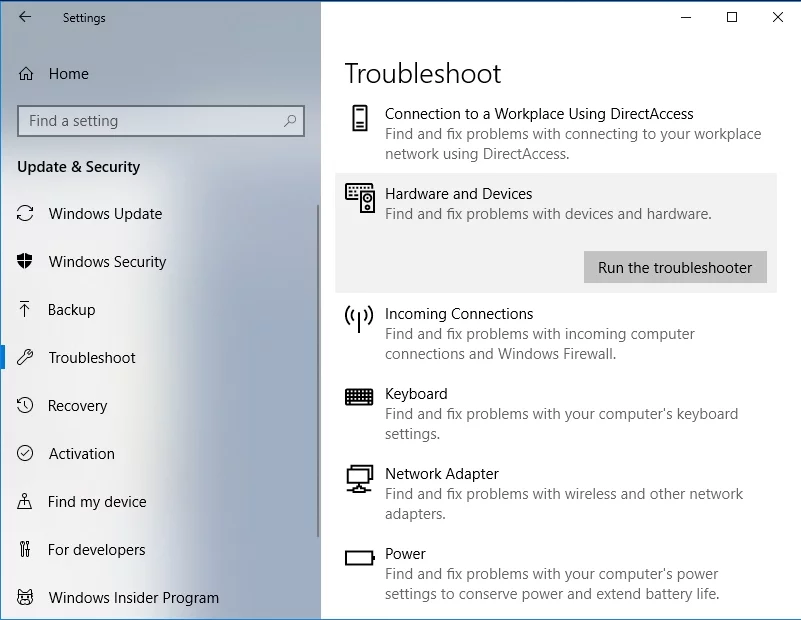
Clique em Executar a solução de problemas.
Após o término do processo de solução de problemas, verifique se o cartão SD ficou legível.
Configure as permissões de segurança do seu cartão SD
Em alguns cenários, um cartão SD torna-se ilegível após a reinicialização do Windows devido a permissões de segurança inadequadas. Felizmente, esse problema pode ser facilmente resolvido executando um determinado comando no prompt de comando. Então, aqui estão as instruções para você seguir:
- Pressione o logotipo do Windows + atalho de teclado X.
- Selecione Prompt de Comando (Admin) ou Powershell (Admin) – o que estiver presente.
- Este é o comando que você deve copiar e colar na janela do Prompt de Comando (mas certifique-se de substituir X pela letra atribuída ao seu cartão SD problemático): attrib -h -r -s /s /d X:\*.* .
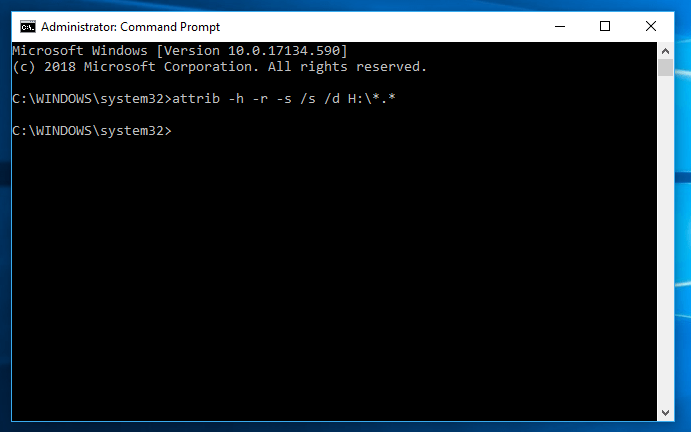
- Pressione Enter para executar o comando.
Esperamos que agora seu cartão SD possa ser facilmente reconhecido.

Altere a letra da unidade do cartão SD
Essa solução simples e eficaz pode realmente salvar seu dia. Estes são os passos que você deve seguir:
- Pressione e segure a tecla do logotipo do Windows e, em seguida, pressione a tecla X.
- No menu pop-up, selecione Gerenciamento de disco.
- Localize seu cartão SD. Clique com o botão direito nele.
- Selecione Alterar letra de unidade e caminhos / Adicionar letra de unidade.
Agora atribua uma nova letra ao seu cartão SD e salve as alterações. Verifique se esta solução se mostrou útil.
Formate seu cartão
Esse truque pode parecer um pouco doloroso, pois implica a perda de todos os dados no cartão SD que você vai formatar e, no entanto, pode ser a única maneira de colocar o cartão em funcionamento novamente. Além disso, formatar seu cartão não é um grande drama, pois você pode recuperar os arquivos perdidos usando o Auslogics File Recovery: esta poderosa ferramenta traz de volta tudo o que você precisa mesmo após uma formatação rápida.
Veja como formatar um cartão SD:
- Use a tecla do logotipo do Windows + atalho X e selecione Gerenciamento de disco no menu.
- Navegue até o seu cartão SD e clique com o botão direito nele.
- Selecione Formatar no menu.
- Clique em Sim quando vir a mensagem avisando sobre a perda de todos os dados na partição escolhida.
- Na próxima janela, vá para a opção Sistema de arquivos e defina-a como FAT32.
Clique em OK para prosseguir. Após a formatação, seu cartão deve se tornar reconhecível.
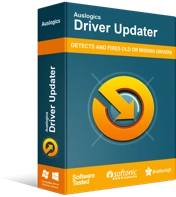
Resolver problemas do PC com o Driver Updater
O desempenho instável do PC geralmente é causado por drivers desatualizados ou corrompidos. O Auslogics Driver Updater diagnostica problemas de driver e permite que você atualize drivers antigos de uma só vez ou um de cada vez para que seu PC funcione melhor
Atualize seus drivers
Se todas as correções acima não funcionaram, alguns de seus drivers podem estar desatualizados e, portanto, impedir que seu cartão SD seja reconhecido. Infelizmente, é impossível localizar o culpado imediatamente, então você deve abrir a ferramenta Gerenciador de dispositivos (logotipo do Windows + X -> Gerenciador de dispositivos) e verificar todos os seus dispositivos quanto a problemas de driver. O problema é que esse processo é ridiculamente desgastante. Felizmente, há outra maneira de fazer o trabalho: você pode usar um software dedicado, como o Auslogics Driver Updater, para automatizar o processo e ter todos os seus drivers corrigidos e atualizados em apenas um clique.
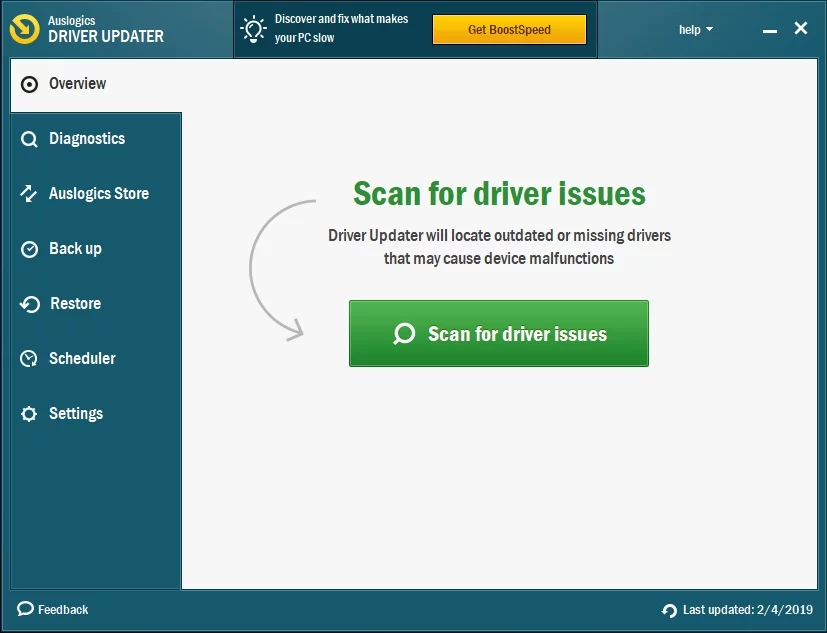
Desative e ative seu leitor de cartão
Alegadamente, essa correção simples ajudou muitos usuários, então é hora de experimentá-la:
- Abra o Gerenciador de Dispositivos (você pode acessá-lo pressionando simultaneamente a tecla do logotipo do Windows e a tecla X e clicando em Gerenciador de Dispositivos).
- Localize o seu leitor de cartão. Clique com o botão direito nele.
- No menu, escolha Desativar dispositivo.
- Espere um pouco.
- Em seguida, clique com o botão direito do mouse no leitor de cartão novamente e selecione Ativar dispositivo.
Veja se você pode usar seu cartão SD agora.
Verifique sua BIOS
Se você chegou até aqui, o problema do cartão SD pode ter algo a ver com as configurações do BIOS. Para isso, recomendamos que você verifique seu BIOS e veja se sua configuração impede que seu sistema operacional reconheça cartões SD. Você pode até precisar atualizar ou redefinir seu BIOS para resolver o problema.
Esperamos que o problema do seu cartão SD não exista mais. Se você precisar de ajuda extra, não hesite em postar um comentário abaixo.
